Як відновити якість відео та покращити роздільну здатність
Відновлення відео, які містять старі спогади, як-от сімейні канікули чи дні народження друзів, може мати велике значення для вас, оскільки це може повернути старі часи не лише відео. Як початківець, ви можете запитати, чи потрібні певні професійні знання для реставрації відео. Правда полягає в тому, що людині це важко зробити відновити старе відео якість до рівня реставрації Титаніка, тому використання зручного інструменту для підвищення роздільної здатності відео до середнього рівня за допомогою алгоритмів штучного інтелекту не потребує складних операцій чи знань. Просто прочитайте допис тут, і ви дізнаєтеся, як відновити якість відео.
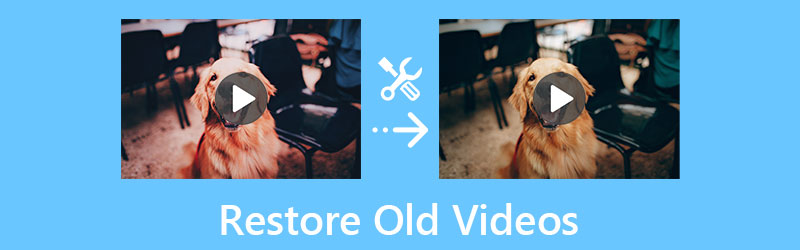
- СПИСОК ПОСІБНИКІВ
- Частина 1: 3 способи відновлення відео на Mac/Windows
- Частина 2: Поширені запитання про відновлення старих відео
Частина 1: 3 способи відновлення відео на Mac/Windows
Існує багато відеоінструментів, які мають технологію штучного інтелекту або функції відновлення відео. Щоб вибрати підходящі, які найкраще підходять вам, ось 3 програми, розроблені як для користувачів Mac, так і для користувачів Windows, із деякими детальними функціями. Перш ніж переходити до будь-якого з них, щоб відновити старі відео, ви можете спочатку переглянути функції, щоб перевірити, чи вони відповідають вашим потребам.
1. ArkThinker Video Converter Ultimate [Mac і Windows]
У верхній частині списку відеоінструментів знаходиться ArkThinker Video Converter Ultimate який пропонує безліч комплексних інструментів для вирішення різноманітних проблем із аудіо та відео, включаючи вирішення. Відновлення відео за допомогою Video Enhancer у програмному забезпеченні може бути простим і швидким, оскільки технологія штучного інтелекту допомагає впоратися з більшою частиною роботи. Ви можете досягти відновлення якості відео з кількох аспектів, таких як усунення фонового шуму, зменшення тремтіння тощо.
- Підтримка різних форматів відео з будь-якого пристрою.
- Виправте проблеми з відео, як-от шум і тремтіння зображення.
- Конвертуйте старі відео в сучасні формати мобільних пристроїв.
- Оптимізуйте старе відео кількома способами для кращої якості.
Після завантаження та встановлення Video Converter Ultimate на комп’ютері, ви можете запустити його та перейти безпосередньо до Ящик інструментів розділ головного інтерфейсу. Звідти натисніть Video Enhancer інструмент для переходу в наступне вікно.

У новому вікні натисніть плюс щоб імпортувати ваше старе відео для відновлення. Вибравши старе відео з комп’ютера. З’явиться ще одне нове вікно з чотирма варіантами покращення якості відео. Поставте прапорці поруч Висока роздільна здатність і Оптимізуйте яскравість і контраст щоб відновити старе відео.
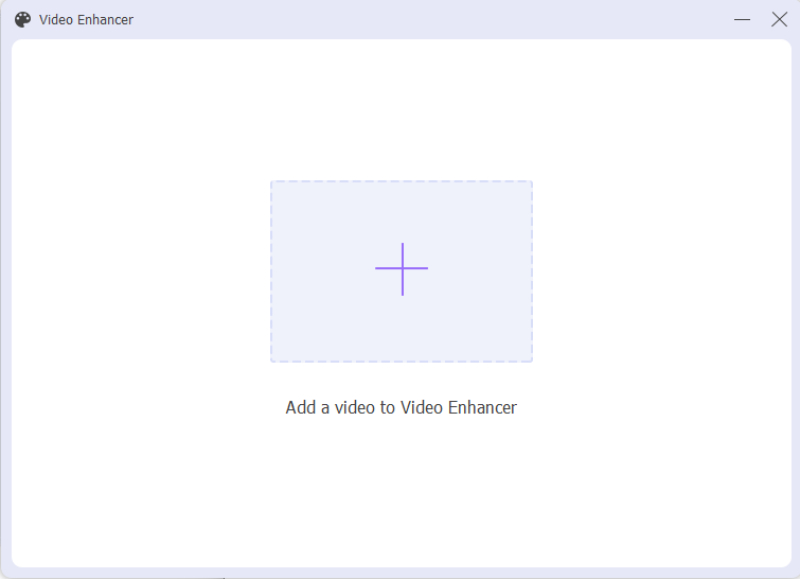
Потім виберіть вихідну роздільну здатність, клацнувши стрілку вниз біля резолюція варіант. Ви також можете натиснути кнопку Попередній перегляд кнопку, щоб заздалегідь перевірити результат відновлення. Після цього виберіть папку призначення Зберегти до кнопка спадного списку. Потім натисніть Поліпшення кнопку, щоб почати відновлення відео.
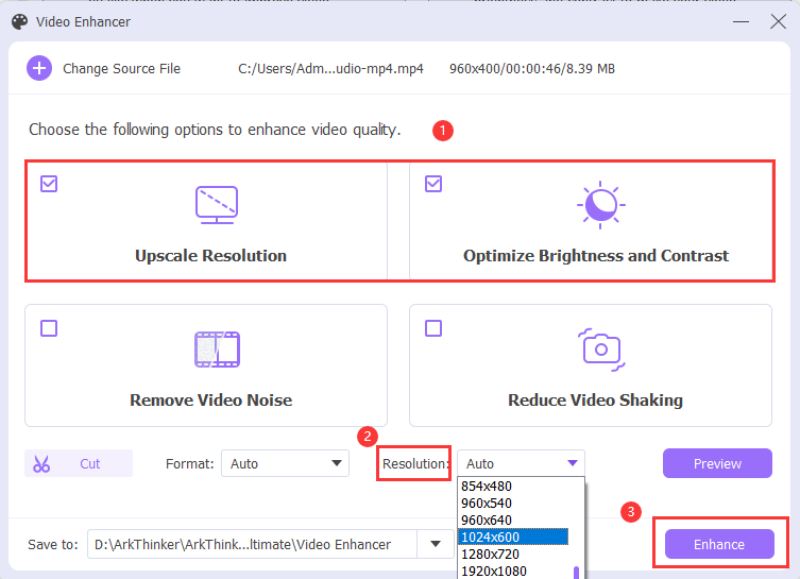
2. Adobe Premiere Pro [Mac і Windows]
Якщо ArkThinker Video Converter Ultimate найбільше підходить новачкам для відновлення відео Adobe Premiere Pro є найкращим для користувачів, які вже набули певних навичок редагування або бажають розширені функції редагування. Ці потужні вбудовані функції та попередні налаштування, які чудово підходять для відновлення відеозаписів, зроблять відновлення легшим і легким. Ви можете внести додаткові зміни у свої старі відео, об'єднати відео для відновлення в пакетах або застосувати ефекти переходу для різних відеокліпів. Одна складна річ полягає в тому, що процес візуалізації іноді може займати багато часу.
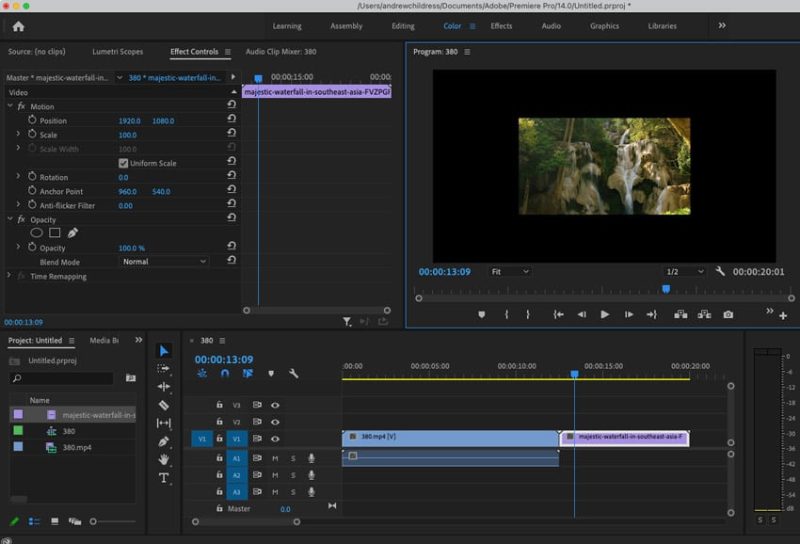
Ви можете завантажити Premiere Pro на офіційному веб-сайті Adobe і отримайте 3-денну безкоштовну пробну версію. Потім запустіть його на своєму комп’ютері. Створіть новий проект з високою роздільною здатністю для ваших відео.
Імпортуйте своє відео в проект, натиснувши Ctrl і я ключі. Потім перетягніть відео на свою часову шкалу. Потім відкрийте Ефекти вкладку та прокрутіть униз до Відеоефекти. Натисніть на Інфопізнання можливість побачити більше.
Застосуйте Зміна розміру суперроздільності ефектів до свого відео, перетягнувши його на часову шкалу. Після цього ви побачите Контроль ефекту панелі з лівого боку Попередній перегляд панель.
Ви можете уточнити налаштування Зміна розміру суперроздільності ефект і відрегулюйте розмір рамки. Коли це буде зроблено, ви можете натиснути Файл кнопка і Експорт кнопку, щоб експортувати відео як нове.
3. Final Cut Pro [Mac]
Final Cut Pro також є професійним редактором відео. Але на відміну від Premiere Pro, який сумісний з Mac і Windows, ви можете лише отримати доступ Final Cut Pro на Mac для відновлення відео. Він також пропонує безкоштовну пробну версію протягом 90 днів і простіший у використанні порівняно з Premiere. Але під час відновлення відео можуть виникнути компроміси, особливо якщо ви хочете відновити старі відео та покращити якість відео до HD.
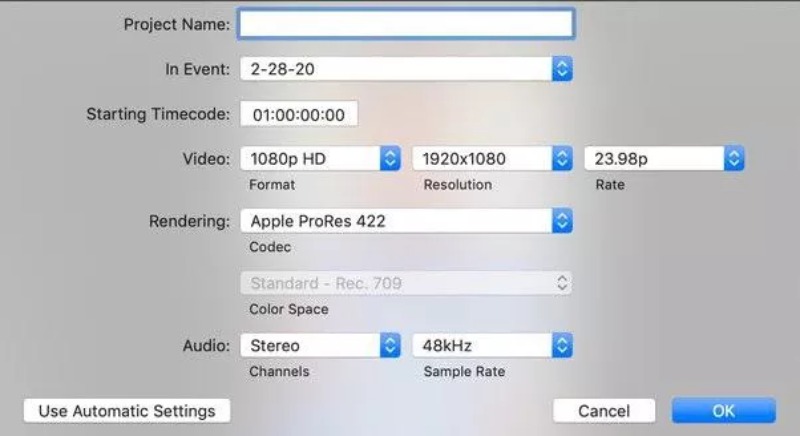
Запустіть Final Cut Pro на панелі запуску та натисніть Імпорт медіа кнопку, щоб вибрати старе відео для відновлення. Потім перетягніть відео на шкалу часу.
Потім натисніть Змінити кнопку вгорі, щоб активувати нове вікно. У цьому вікні ви можете змінити співвідношення сторін відео, щоб відповідати вищій роздільній здатності.
Тим часом переконайтеся, що відеокодек такий самий, як оригінальне відео. Щоб зберегти внесені зміни, натисніть в порядку кнопку, щоб продовжити.
Щоб експортувати оновлене відео, натисніть Експорт кнопку, виберіть новий шлях і збережіть відео.
Частина 2: Поширені запитання про відновлення старих відео
Чи можна відновити старі відео на Android?
Так, ти можеш. Мабуть, у магазині Google Play є деякі покращувачі відео. Але зазвичай ці інструменти можуть бути не такими хорошими, як ті, що призначені для комп’ютерів із професійними функціями. Отже, результат може бути компромісним.
Яка роздільна здатність рекомендована для відновлення відео?
Якщо ви хочете насолоджуватися кращими візуальними враженнями, а ваші старі відеозаписи записуються або зберігаються в хорошому стані, тоді для відновлення старих відео настійно рекомендується роздільна здатність 1080P і 4K.
Чи можна відновити відео онлайн без додаткових програм?
Звичайно, це так. Є багато відомих веб-сайтів, які пропонують безкоштовні послуги підвищення якості відео онлайн. Такі як Clideo, Flixier і Canva. Усі вони надають користувачам прості у використанні засоби покращення відео без будь-якої плати та дозволяють плавно досягати відновлення відео.
Висновок
Підводячи підсумок, ви бачили 3 ефективних методи відновити відео і покращити його якість або роздільну здатність. Ви також повинні знати, що після того, як ви виберете відповідний і належний інструмент для відновлення відео, оригінальна якість ваших старих відео також має значення та може визначити результат вашого відновлення.
Що ви думаєте про цю публікацію? Натисніть, щоб оцінити цю публікацію.
Чудово
Рейтинг: 4.9 / 5 (на основі 199 голоси)
Знайти більше рішень
Як створити GIF за допомогою 5 найкращих конвертерів фото/відео у GIF Як створити музичне відео за допомогою 3 програм для створення музичних відео Корисні навички редагування відео на iPhone, Android і Mac PC Видалення аудіо з відео – вимкнення відео на різних пристроях Практичний посібник із редагування кольору відео без втрати якості Практичні методи, щоб зробити відео яскравішим на комп’ютерах або мобільних пристрояхВідносні статті
- Редагувати відео
- Як покращити якість відео Zoom під час і після конференції
- Чудові способи перетворення між 1080p і 4K без втрати якості
- Як знизити роздільну здатність відео, щоб прискорити завантаження
- 6 найкращих способів покращити якість відео за допомогою технології ШІ для початківців
- Що таке роздільна здатність 4K і як підвищити якість відео до 4K?
- Видаліть Emojis із відео на ПК, Mac, iPhone та Android
- 5 найкращих програм для покращення відео для комп’ютера та мобільного телефону
- Як видалити логотип із відео на комп’ютері, iOS та Android
- Отримайте 5 найкращих засобів для видалення водяних знаків із відео, щоб стерти водяний знак із відео
- 3 засоби для видалення водяних знаків Shutterstock, щоб позбутися водяних знаків



